So verbinden Sie den Apple HomePod mit einem Fernseher
Was Sie wissen sollten
- Methode 1: Öffnen Sie das Apple TV Einstellungen. Auswählen Video und Audio. Wählen Audioausgang. Wählen Sie den Namen Ihres HomePods aus.
- Methode 2: Öffnen Sie den Inhalt mit Audio auf Apple TV. Wischen Sie vom oberen Bildschirmrand nach unten und wählen Sie Audio > Name des HomePods.
In diesem Artikel wird erläutert, wie Sie einen Apple HomePod mit zwei Methoden an ein Apple TV anschließen, die beide ein Apple TV 4 oder neuer erfordern. Es enthält einige Einschränkungen des Prozesses und eine Liste von Anforderungen.
Apple TV-Audio über den HomePod abspielen
Der Apfel HomePod ist ein sprachgesteuerter intelligenter Lautsprecher, der wie seine Mitbewerber mit Leichtigkeit klaren, raumfüllenden Klang liefert Google Home und Amazon Echo. Als eigenständiger Lautsprecher kann HomePod eine Audioquelle für ein digitales Fernsehen sein.
Der HomePod kann nicht direkt an einen Fernseher angeschlossen werden. Als drahtloses Bluetooth-Gerät muss der HomePod über. mit einem Apple TV-Gerät verbunden werden Luftspiel um Audio von einem Fernseher abzuspielen.
Nach dir Richten Sie Ihren HomePod ein, können Sie es auf verschiedene Weise zur Audioausgabequelle für das Apple TV machen. Dadurch kann Audio von Apple TV-Inhalten auf Ihrem HomePod anstatt auf Ihrem Fernseher wiedergegeben werden. Die erste Methode beinhaltet die Apple TV-Einstellungen.
-
Öffnen Sie auf dem Apple TV Einstellungen.

-
Auswählen Video und Audio.

Auswählen Audioausgang.
-
Wählen Sie den Namen Ihres HomePods aus. Daneben erscheint ein Häkchen, das darauf hinweist, dass Audio vom Apple TV an den HomePod gesendet wird.

Verknüpfung zum Abspielen von Apple TV über HomePod
Es gibt eine andere, einfachere Möglichkeit, Audio an den HomePod zu senden, obwohl nicht jede Apple TV-App diese Verknüpfung unterstützt.
Starten Sie die Wiedergabe von Inhalten in einer kompatiblen App auf dem Apple TV.
Wischen Sie auf der Apple TV-Fernbedienung nach unten, um die Info Untertitel Audio Speisekarte. (Wenn Sie dieses Menü beim Wischen nach unten nicht sehen, ist die App mit dieser Methode nicht kompatibel und Sie sollten die anderen Anweisungen befolgen.)
-
Auswählen Audio.
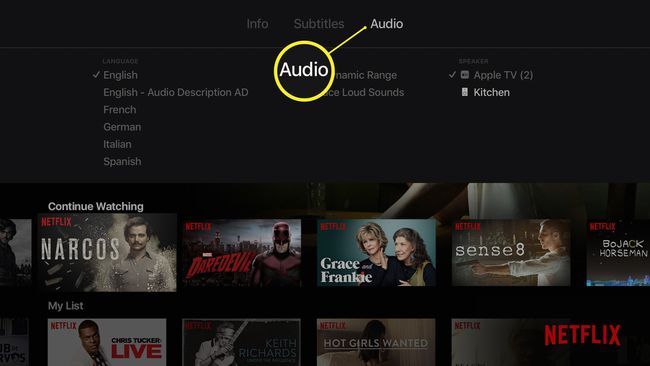
-
In dem Lautsprecher Wählen Sie im Menü den Namen Ihres HomePods aus, sodass das Häkchen daneben angezeigt wird. Die Audiowiedergabe beginnt über den HomePod.
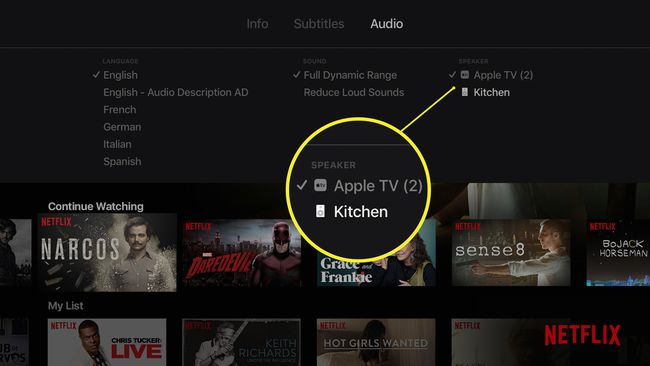
Was Sie brauchen, um HomePod und einen Fernseher zu verbinden
Um den HomePod mit einem Fernseher zu verbinden, benötigen Sie Folgendes:
- Ein Apple HomePod.
- EIN Apple TV der 4. Generation oder Apple TV 4K mit aktiviertem Bluetooth.
- Beide Geräte sind mit demselben Wi-Fi-Netzwerk verbunden.
- Beide Geräte verwenden das gleiche Apple ID.
Die Einschränkungen von HomePod und Apple TV
Während der Anschluss eines HomePod an einen Fernseher relativ einfach ist, ist er für Heimkino-Sound nicht ideal. Das liegt daran, dass HomePod in erster Linie für Audio entwickelt wurde und keine Surround-Sound-Funktionen unterstützt.
Für das beste Audioerlebnis mit TV und Filmen möchten Sie eine Lautsprecheranordnung, die Folgendes bietet: Surround Sound oder Mehrkanal-Audio, das Audio aus mehreren Richtungen wiedergeben kann. Dies sorgt für ein noch intensiveres Audioerlebnis, bei dem sich der Ton in alle Richtungen bewegt, wie in einem Kino. Dies kann normalerweise mit einem Lautsprecher an jeder Seite des Fernsehgeräts oder mit einem Soundbar das hat unabhängige linke und rechte lautsprecher.
HomePod unterstützt kein Mehrkanal-Audio, aber mit AirPlay 2 unterstützt es Stereo-Sound. Das bedeutet, dass es zwei Audiokanäle (links und rechts) liefern kann. Das ist großartig für Musik, aber immer noch nicht ideal für ein Heimkinosystem, das mindestens eine 5.1-Kanal-System.

